文章目录
新创项目
新建wpf项目
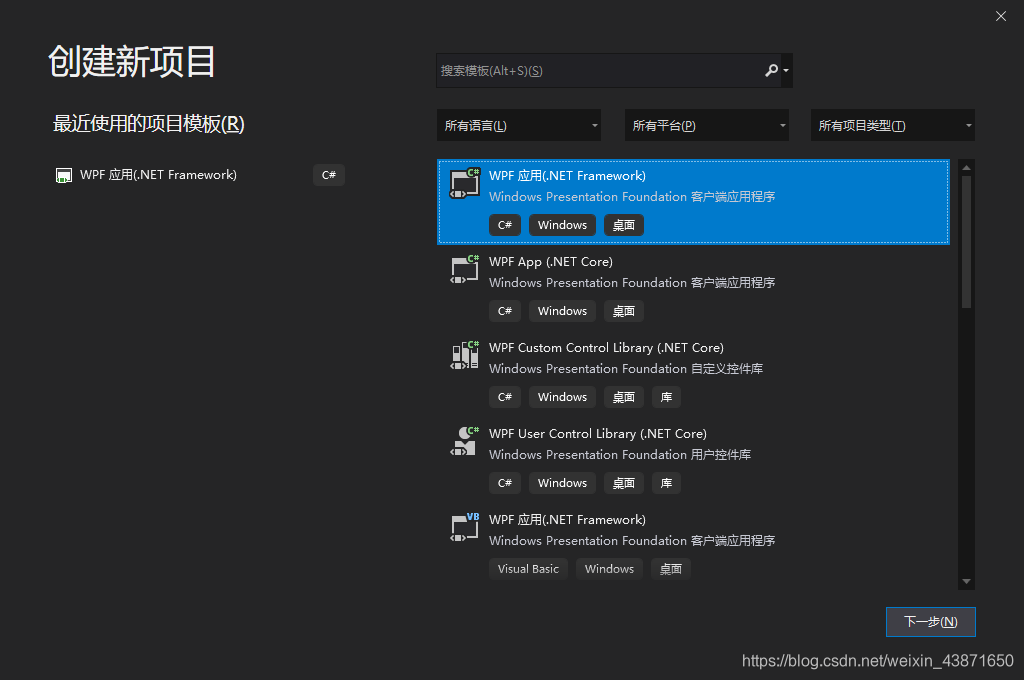
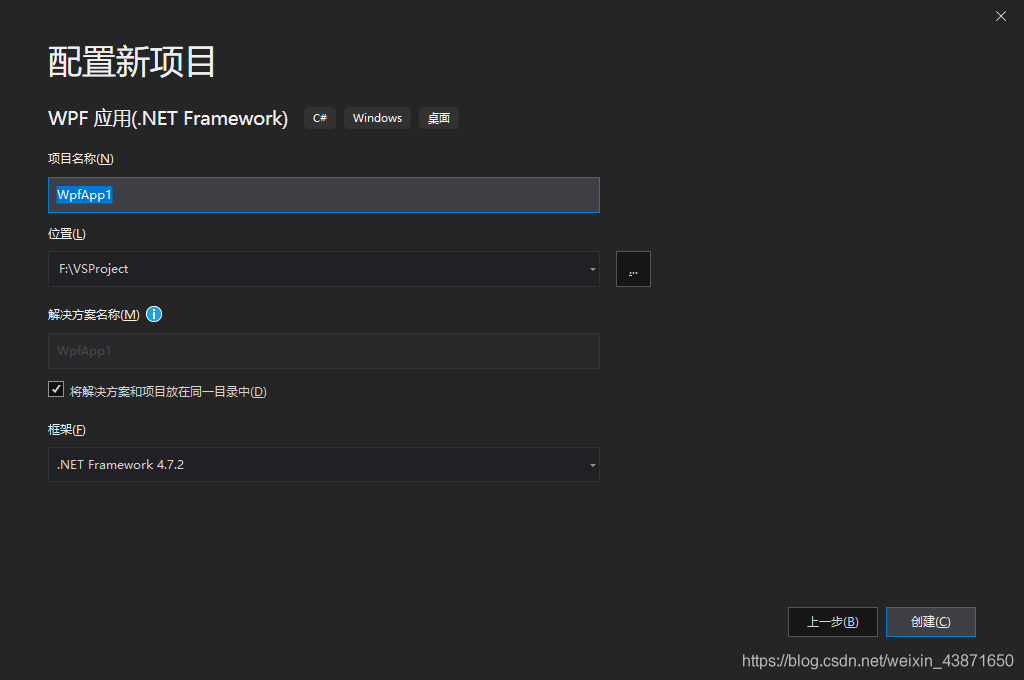
添加文件夹Resources,用于存放图片
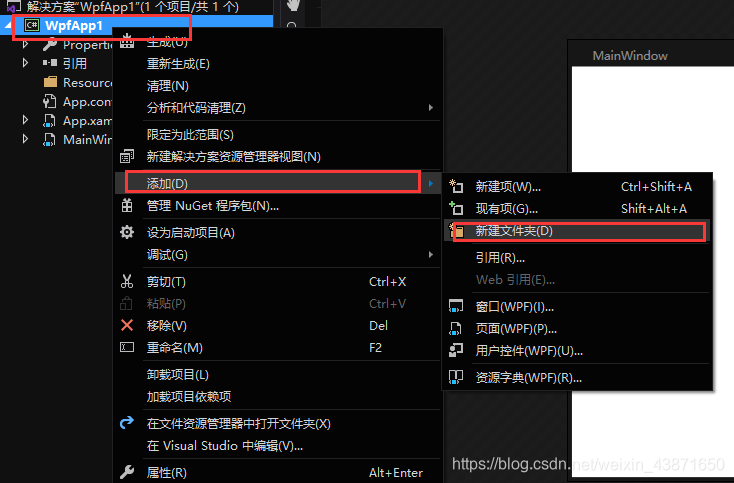
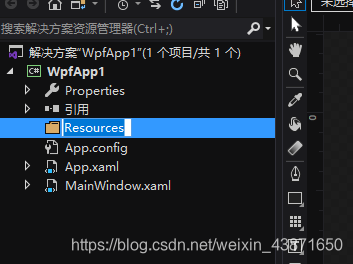
存放图片
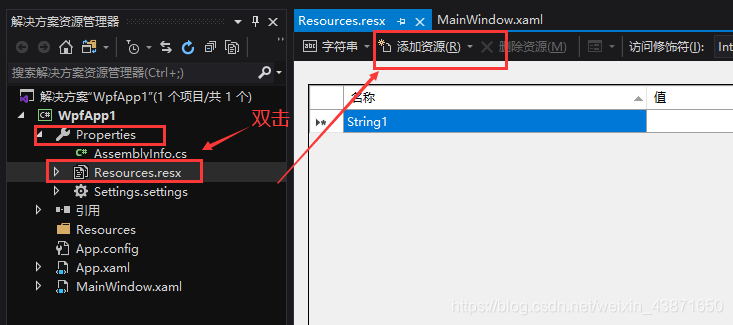
存入图片到新建的文件夹Resources中
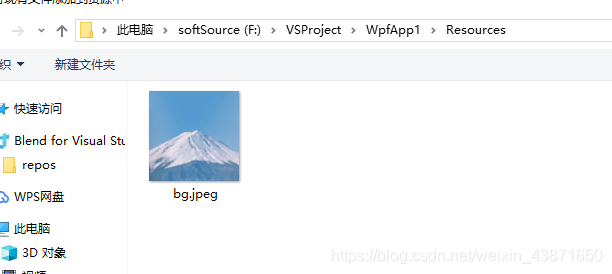
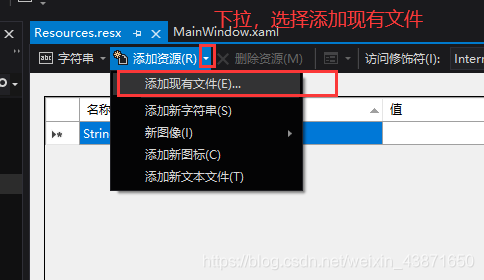
现在对应的文件夹和对应的图片。
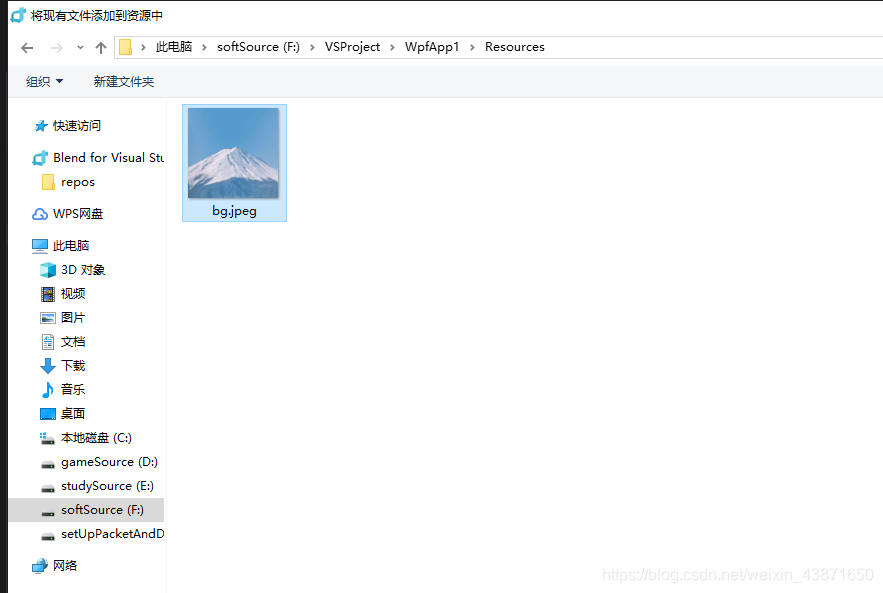
点击Resources中的图片,在属性一栏中选择生成操作-Resource。
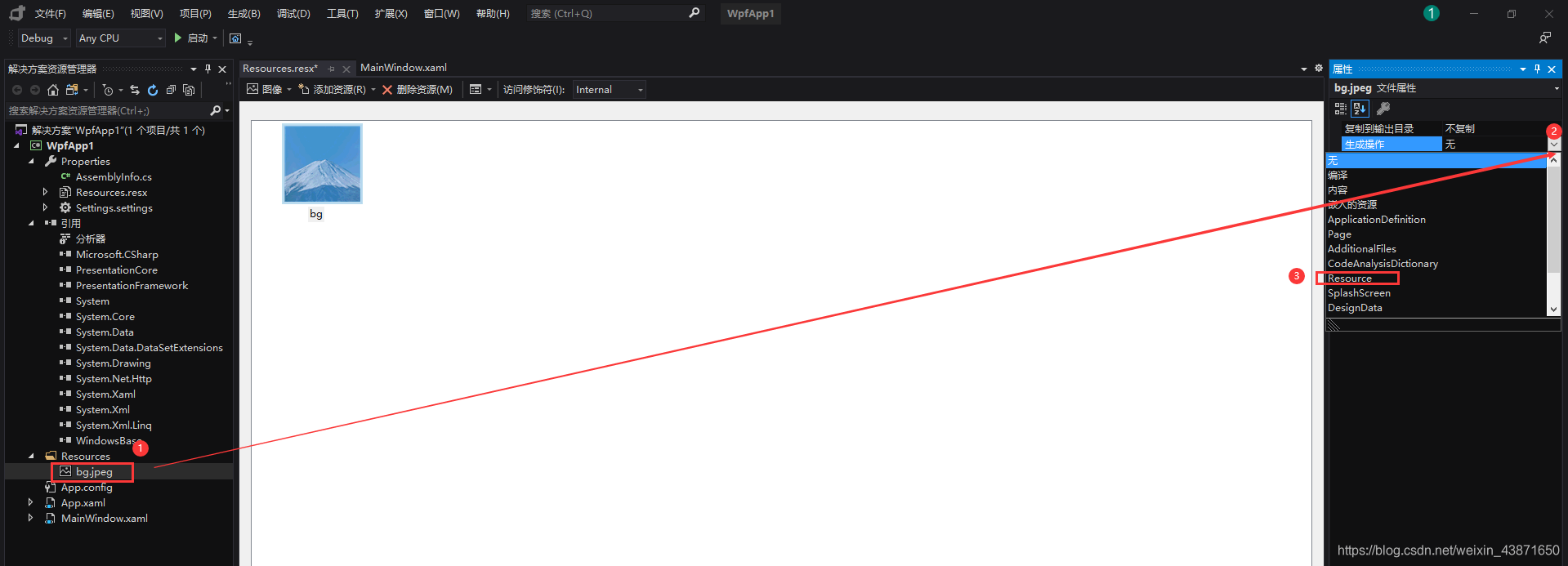
最后,Ctrl+S保存,图片资源添加完成,其他资源添加类似。
现在,生成的exe文件就包含了图片资源。
搭建软件UI界面
搭建软件UI操作界面,双击解决方案里面的MainWindow.xaml,进入UI可视化编辑,WPF控件存放需要容器,微软给我们提供了好几种,如:Grid、Cavas等,有什么区别还没有去深究,我用的是Grid,将Grid设置和窗口大小一样,位置设为(0,0),操作如下:
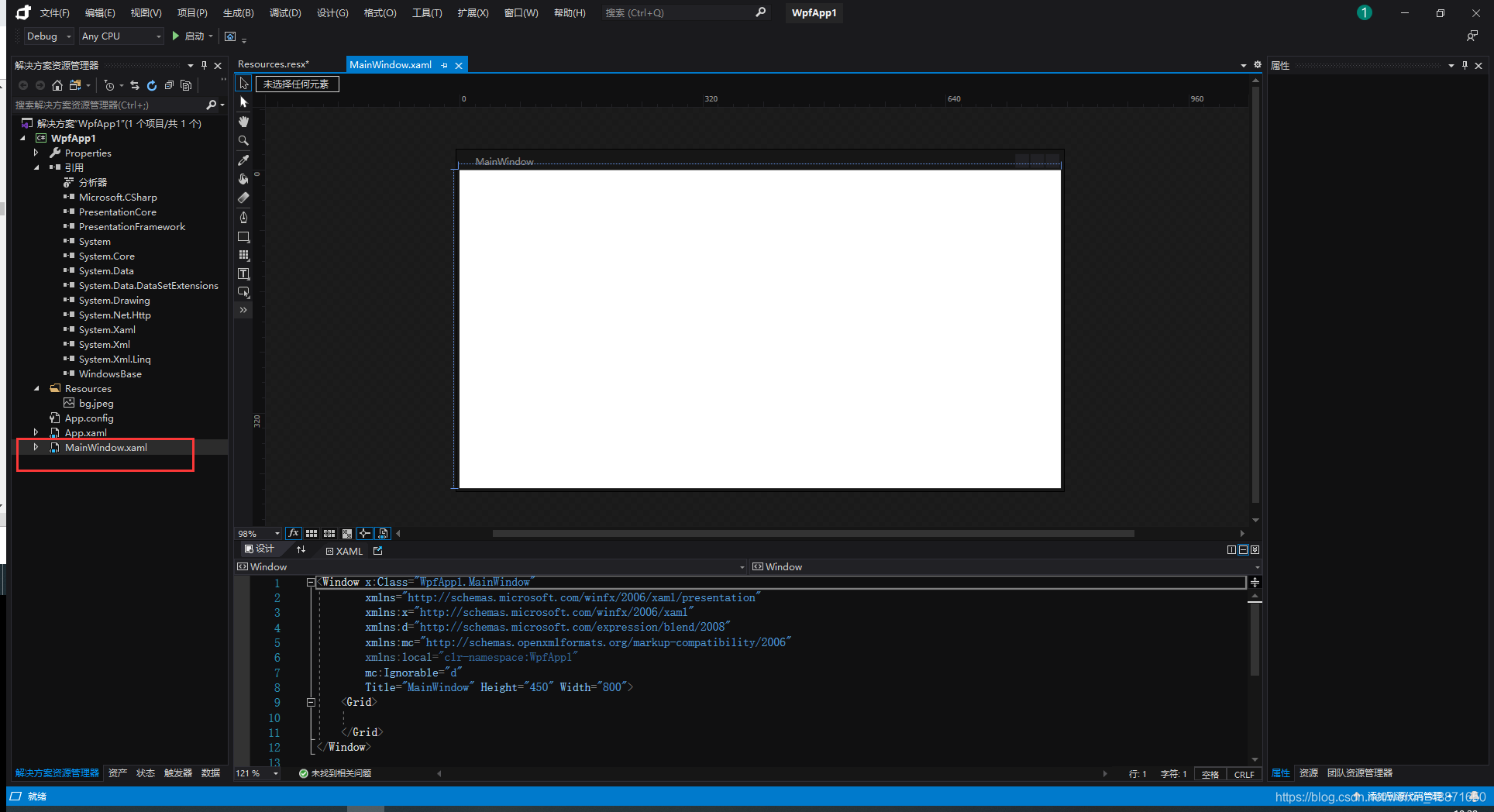
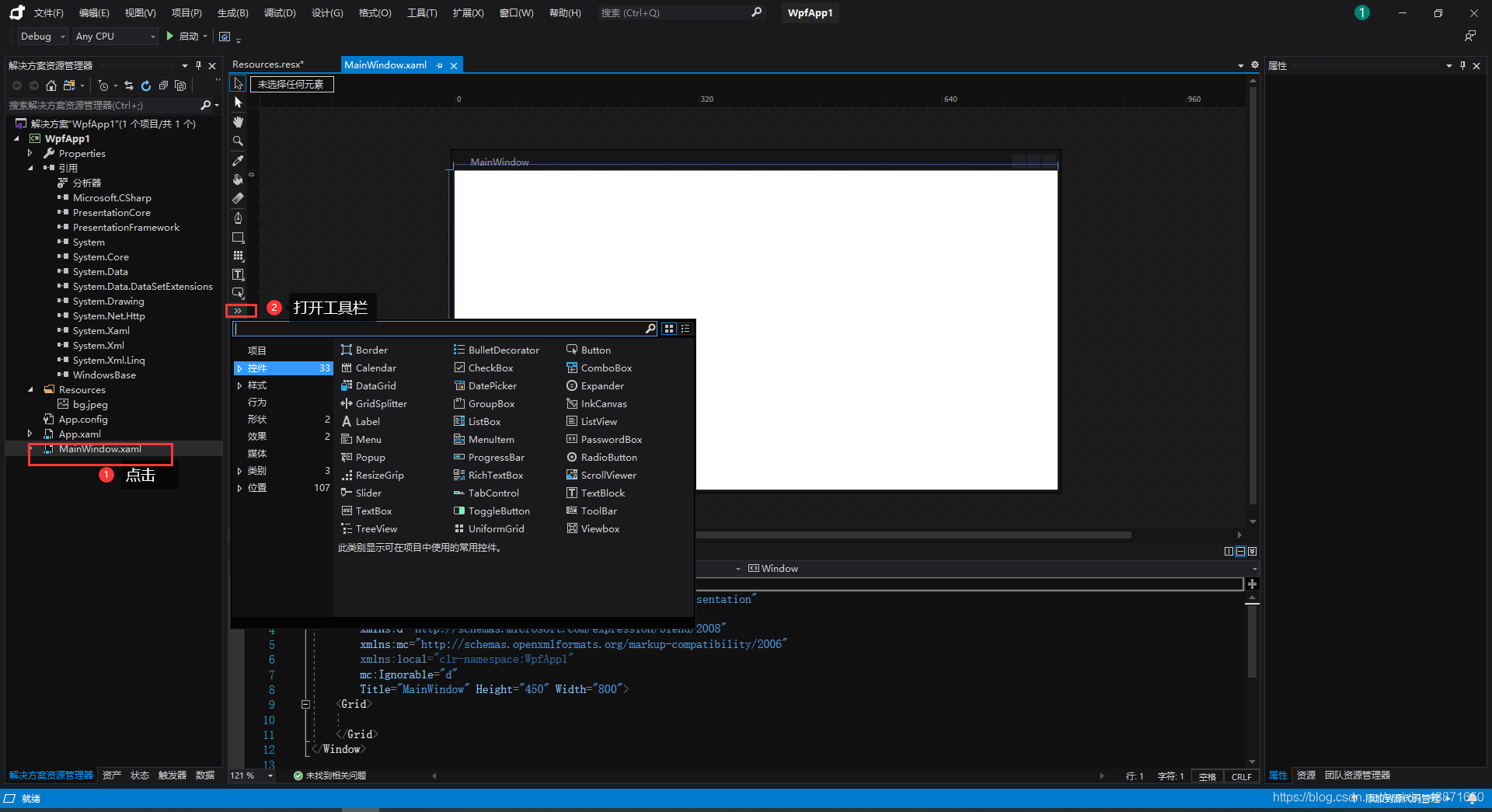
在常用WPF控件里面找到Grid,拖入MainWindow里面
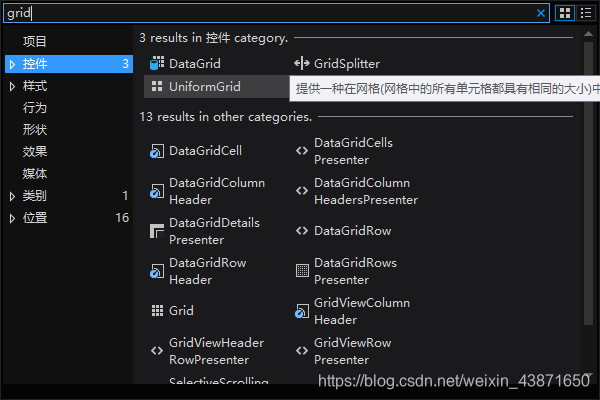
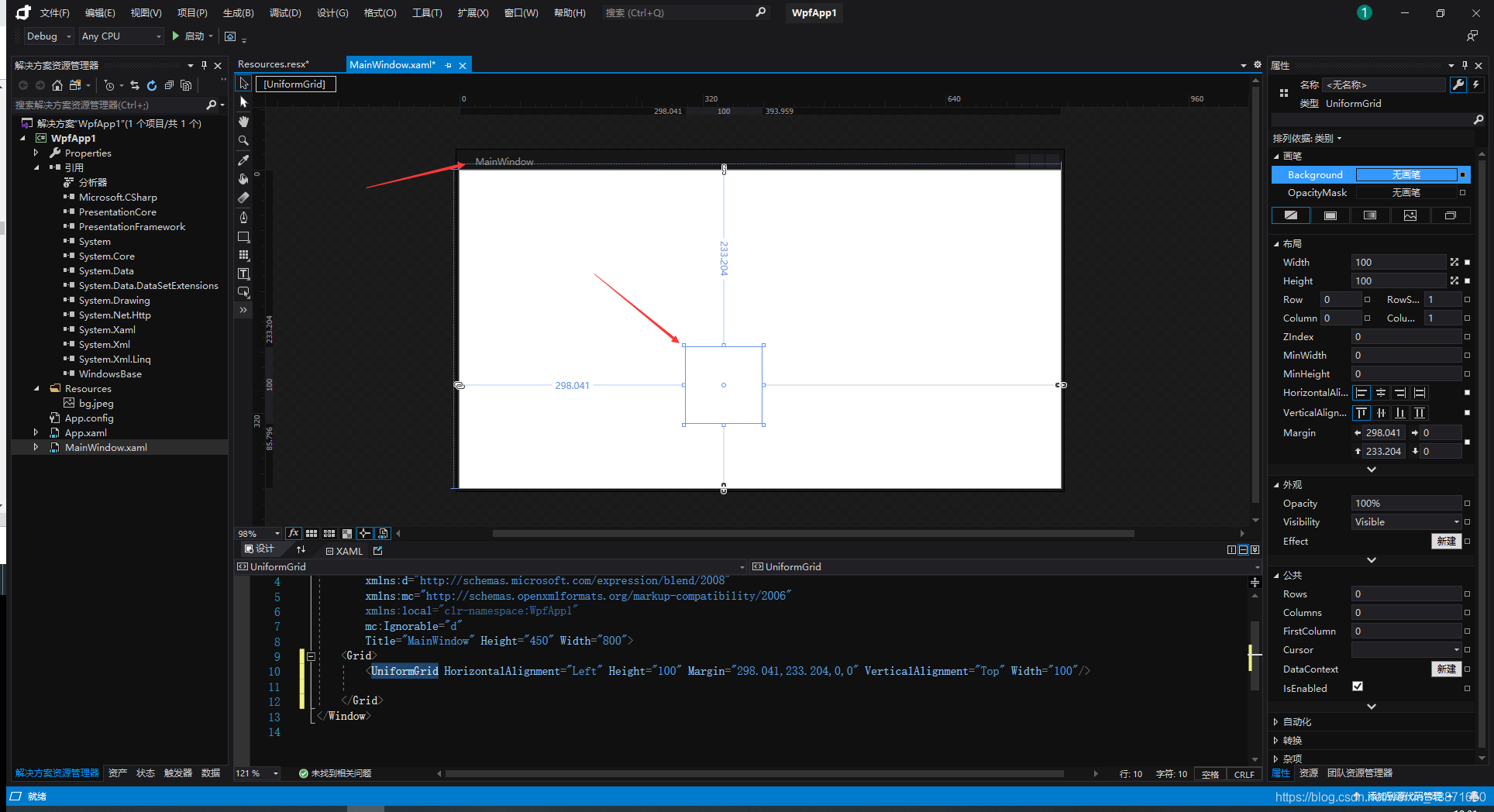
查看窗口大小

点击Grid,然后点击属性,设置grid的大小、位置和名字
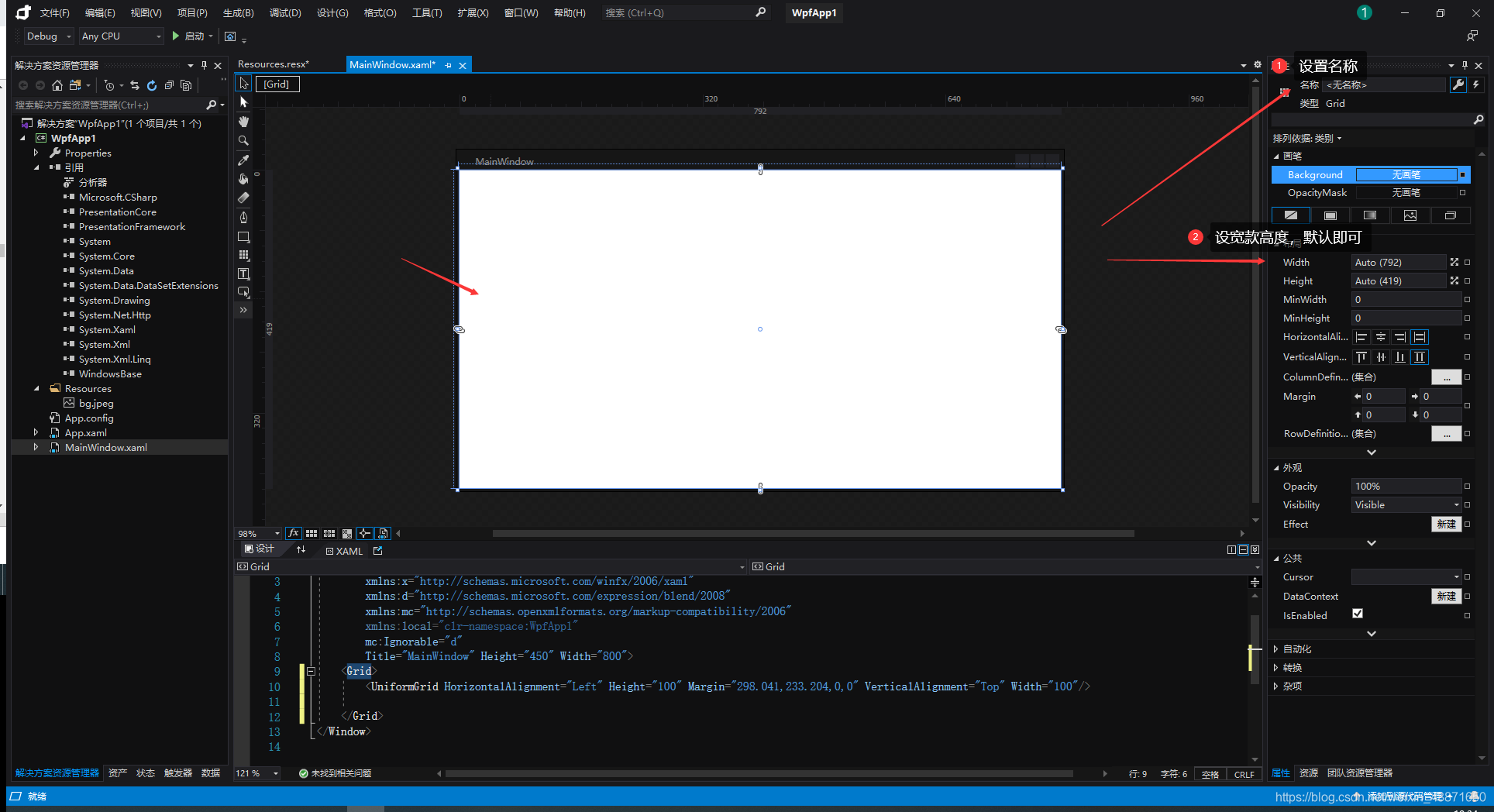
如上操作拖入Image控件
如上操作拖入Image控件,用作背景,设置大小,位置和grid一样,名字设置为BG,选取资源图片为背景。
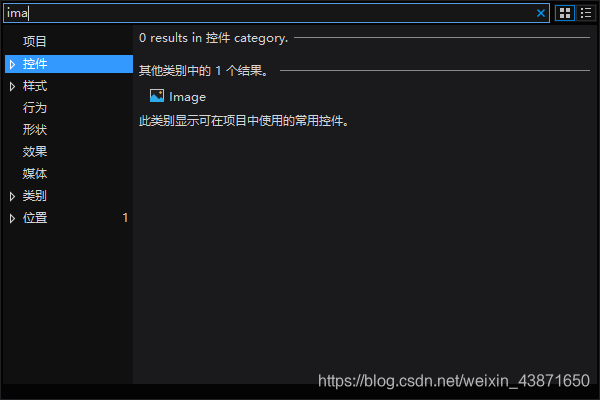
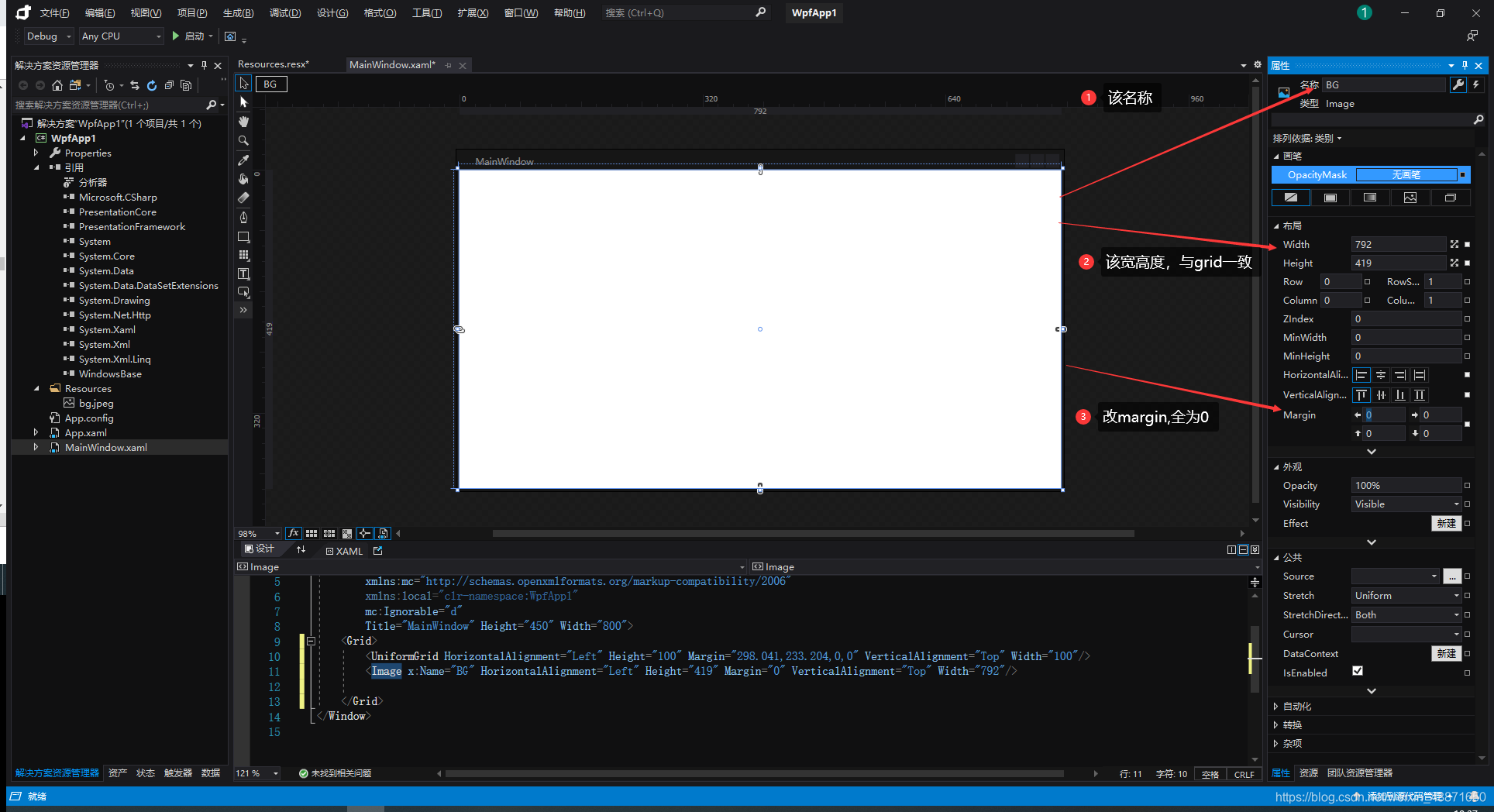
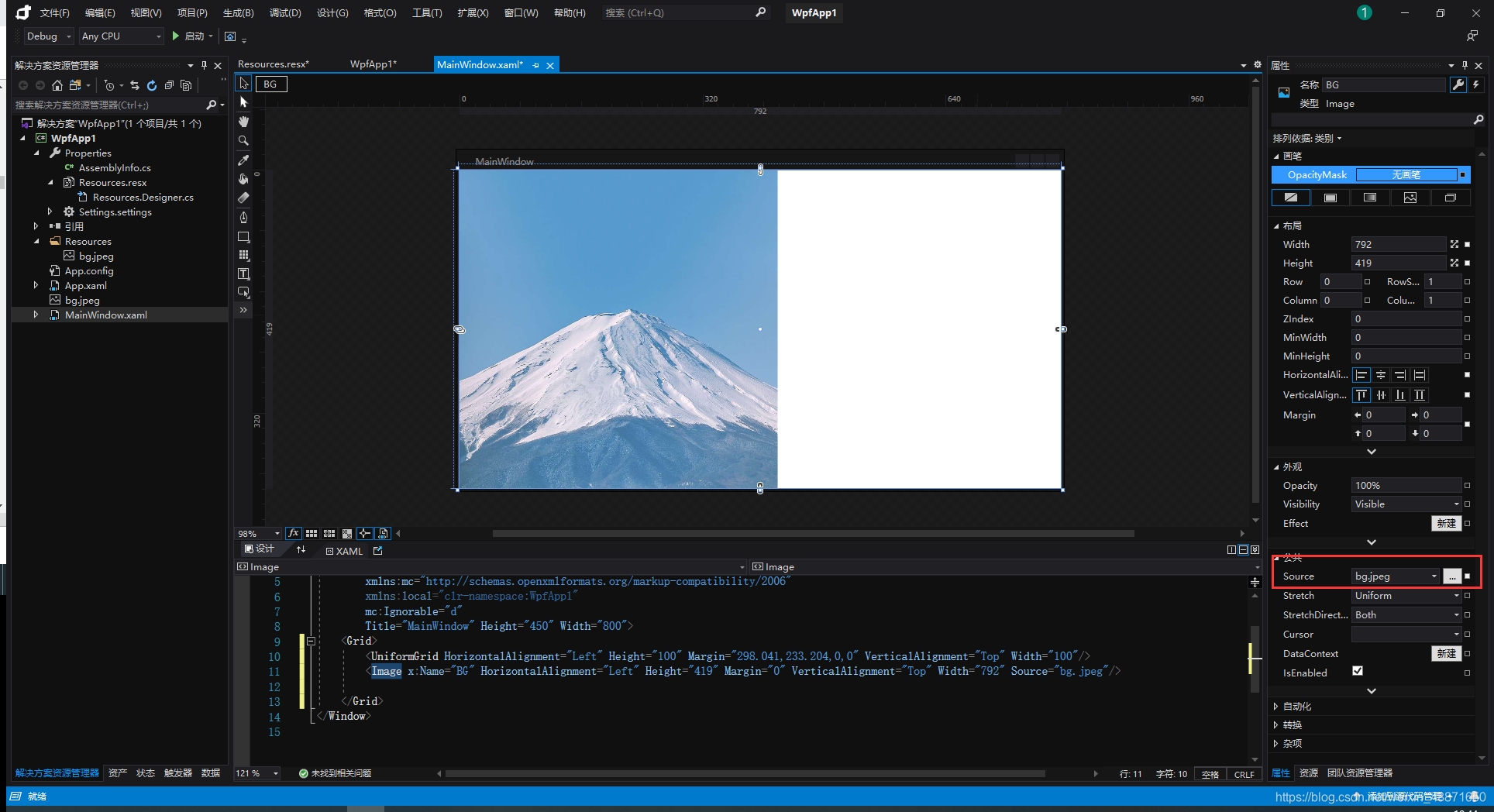
拖入lable,button控件
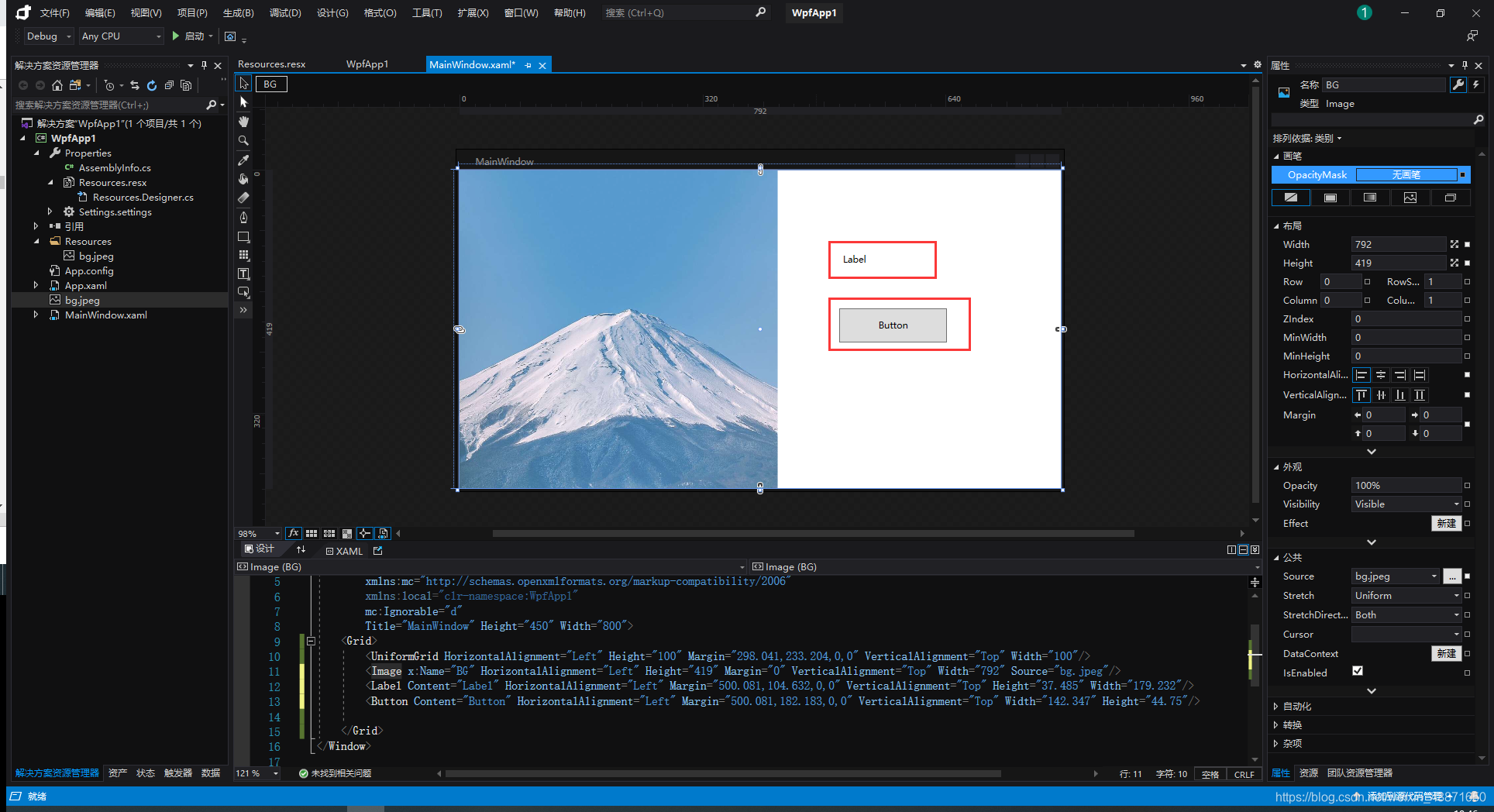
添加Label控件,位置,大小自己拖拽设置,名字的设置为TestName。
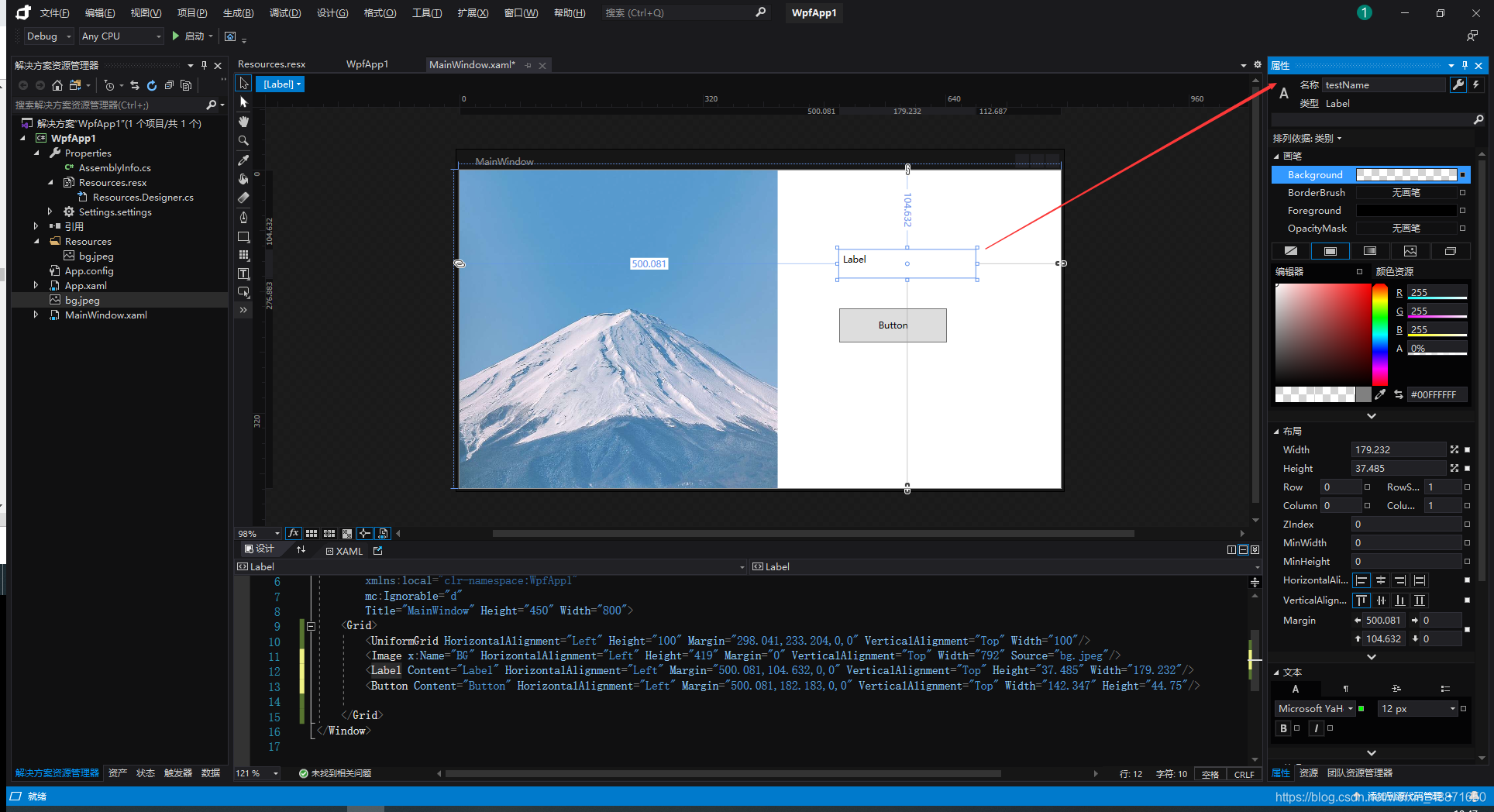
拖入Button控件,位置大小自己拖拽设置,然后进行代码逻辑实现。
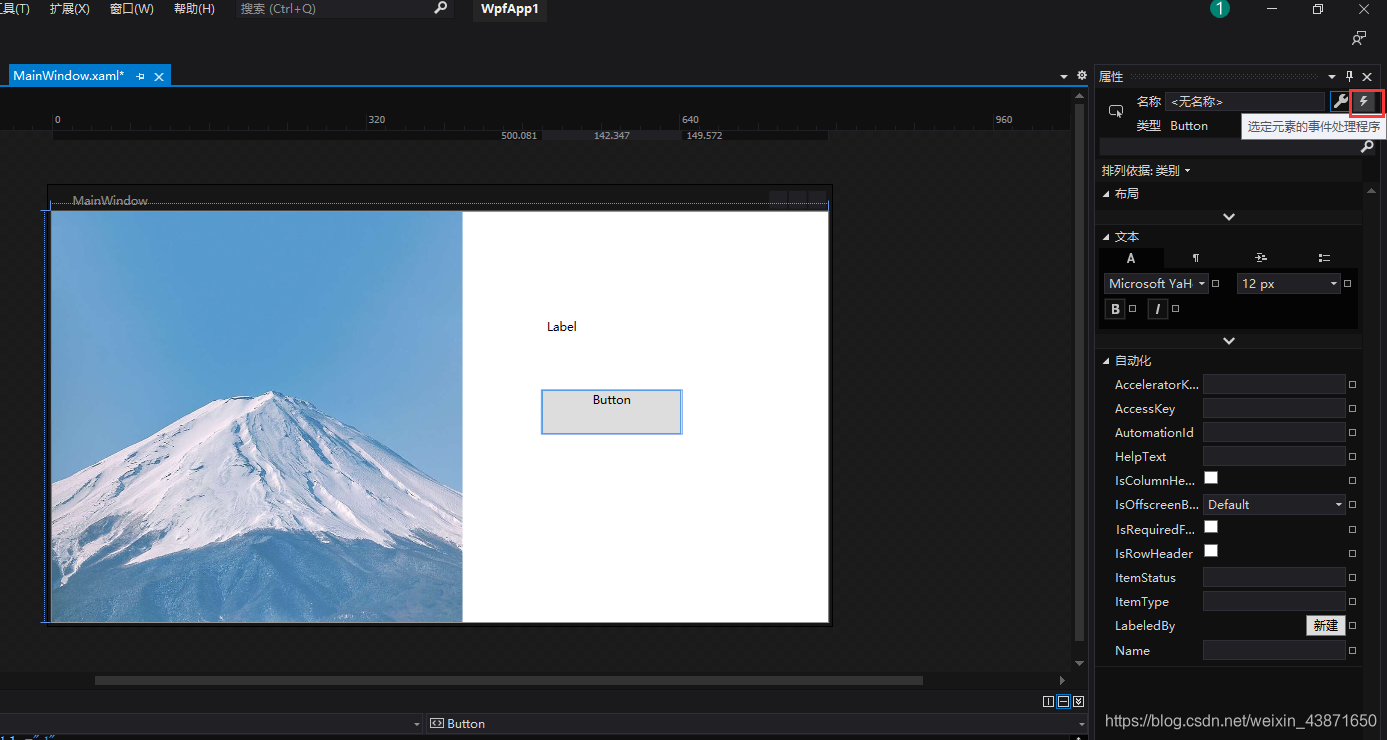
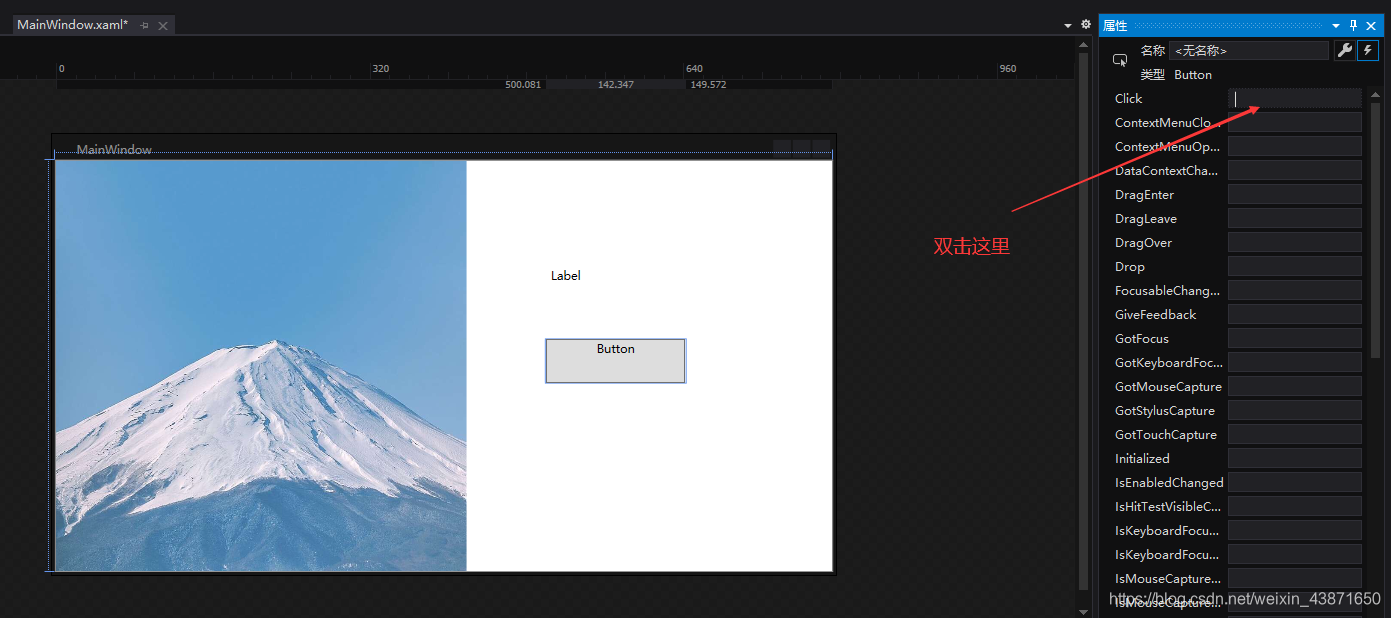
自动生成点击事件代码
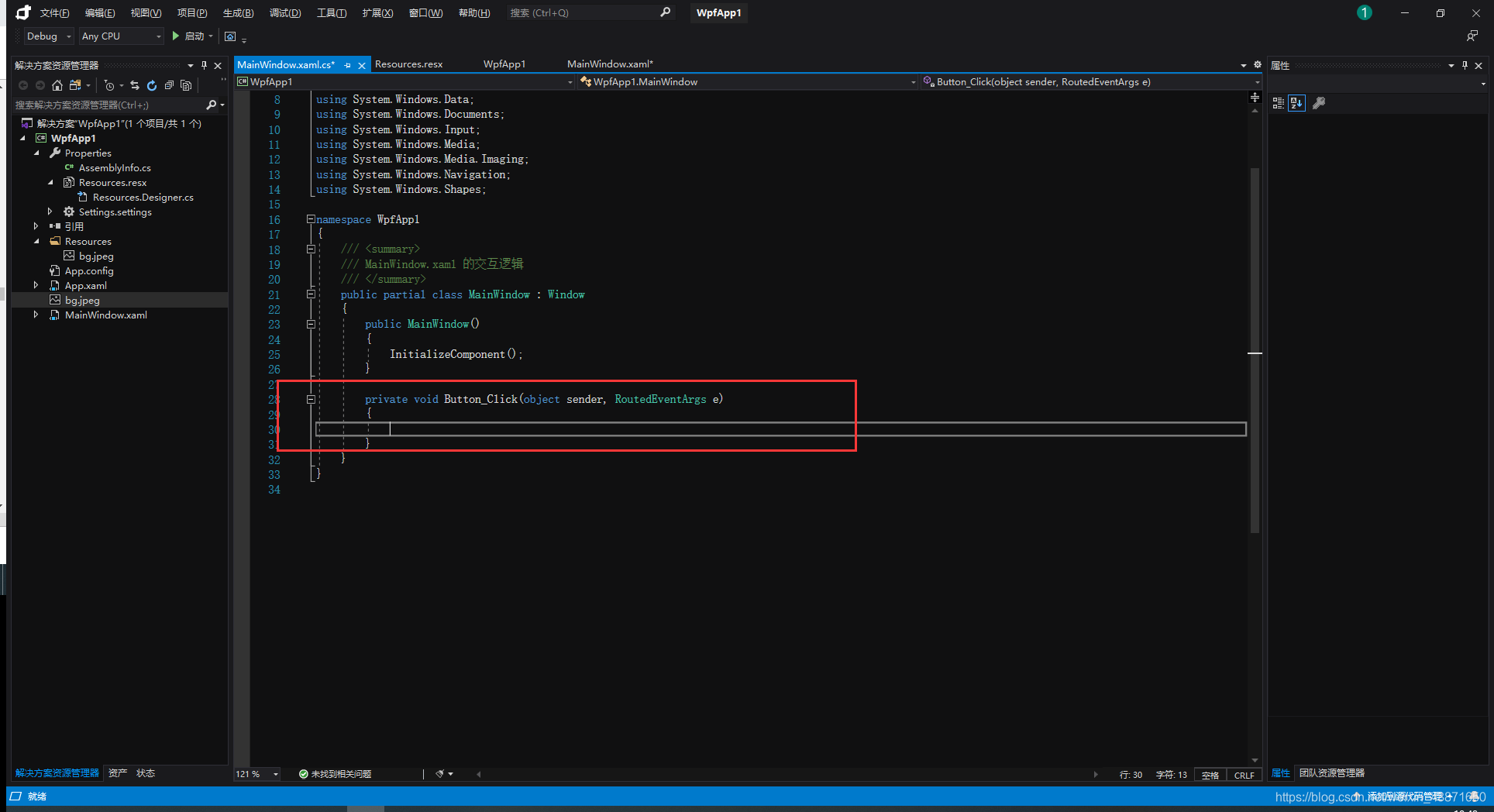
编写代码逻辑
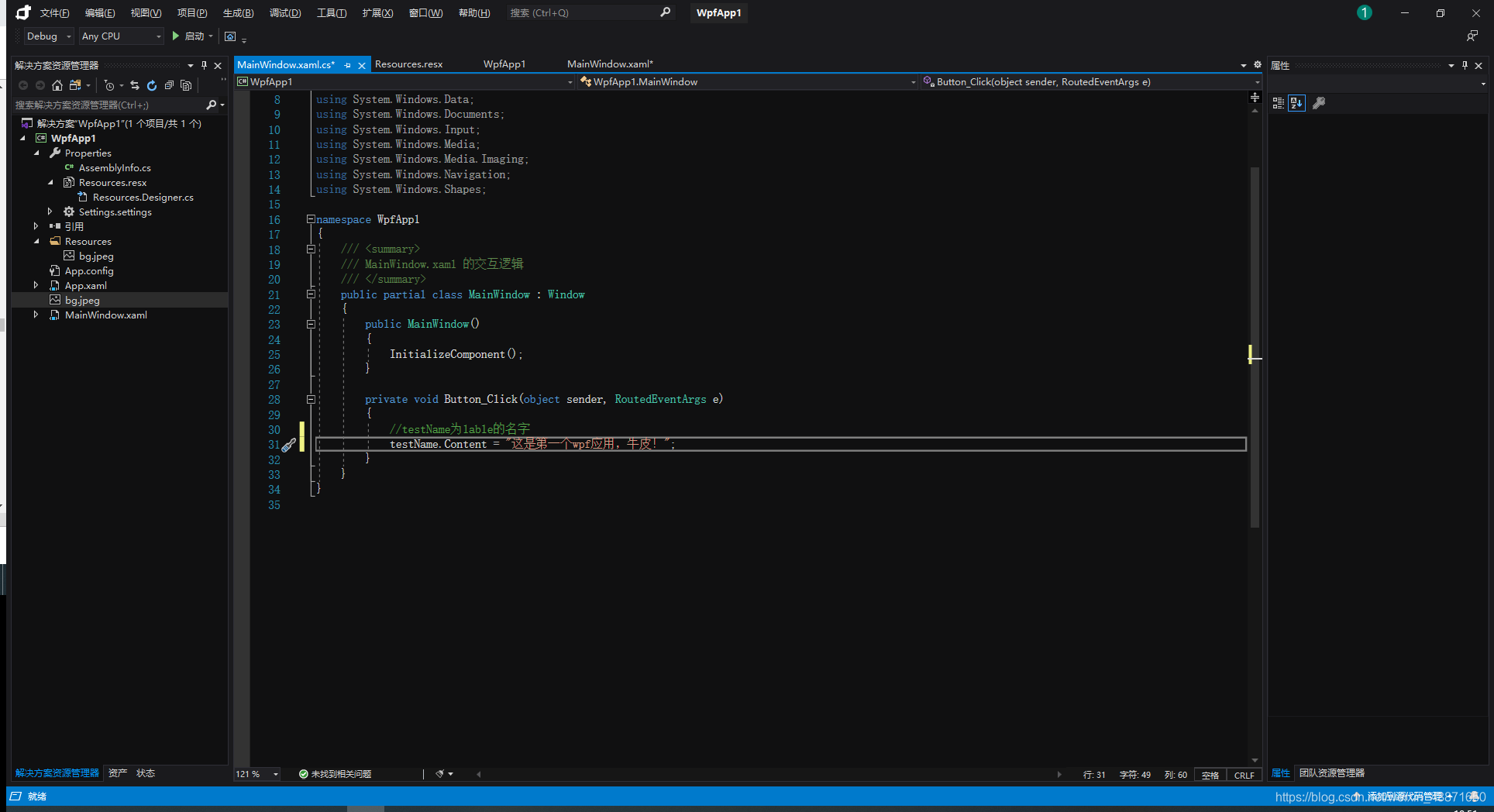
生成解决方案
重新生成解决方案
重新生成解决方案,然后在debug下面找到exe文件运行下,看下效果或直接点击启动也可以看到效果。
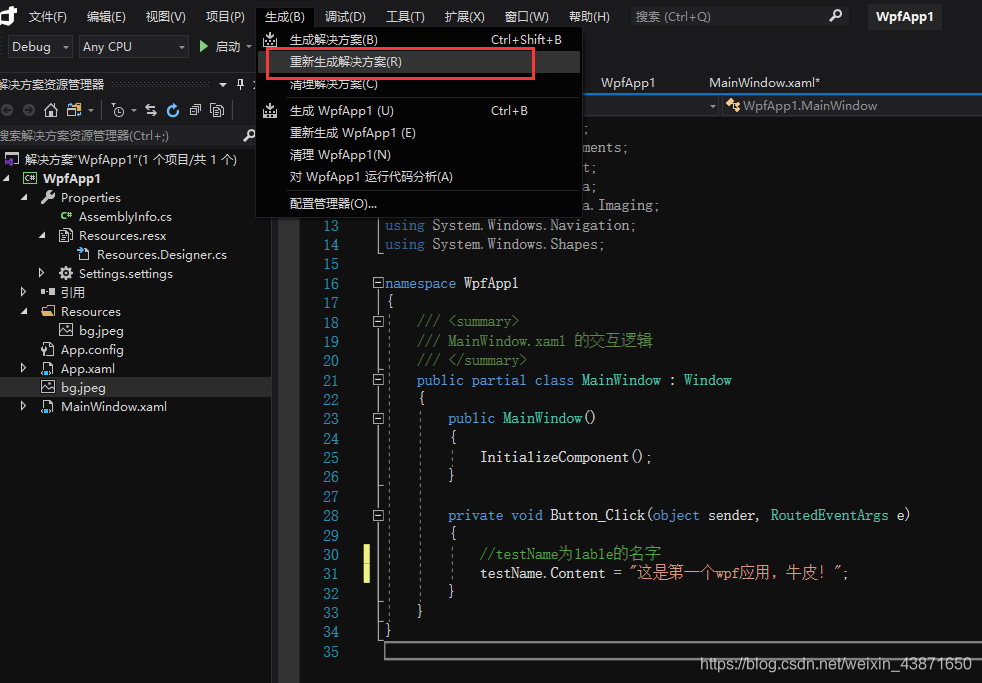
双击exe文件,点击button。
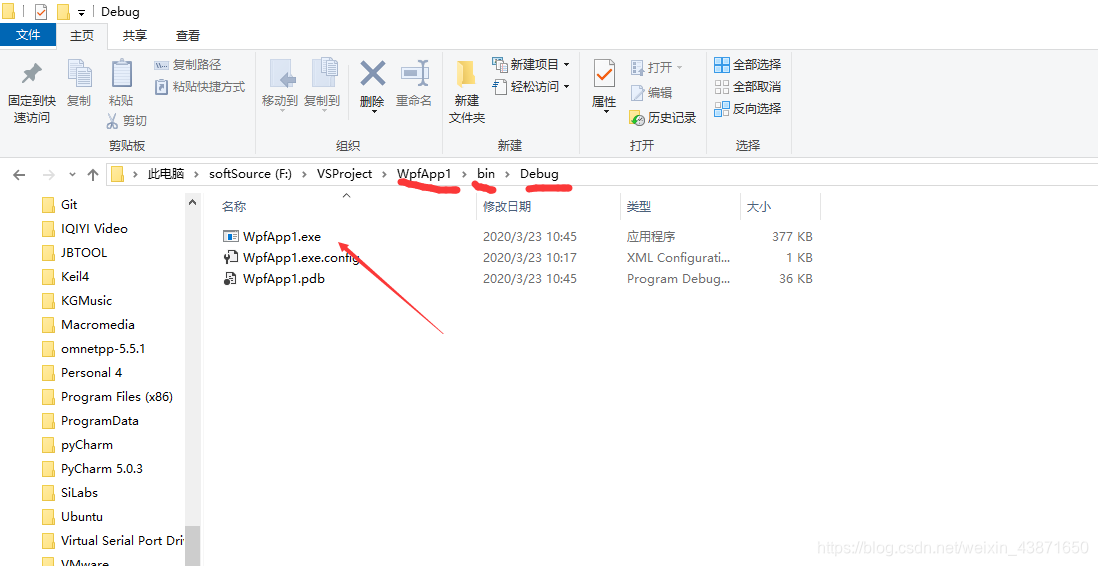
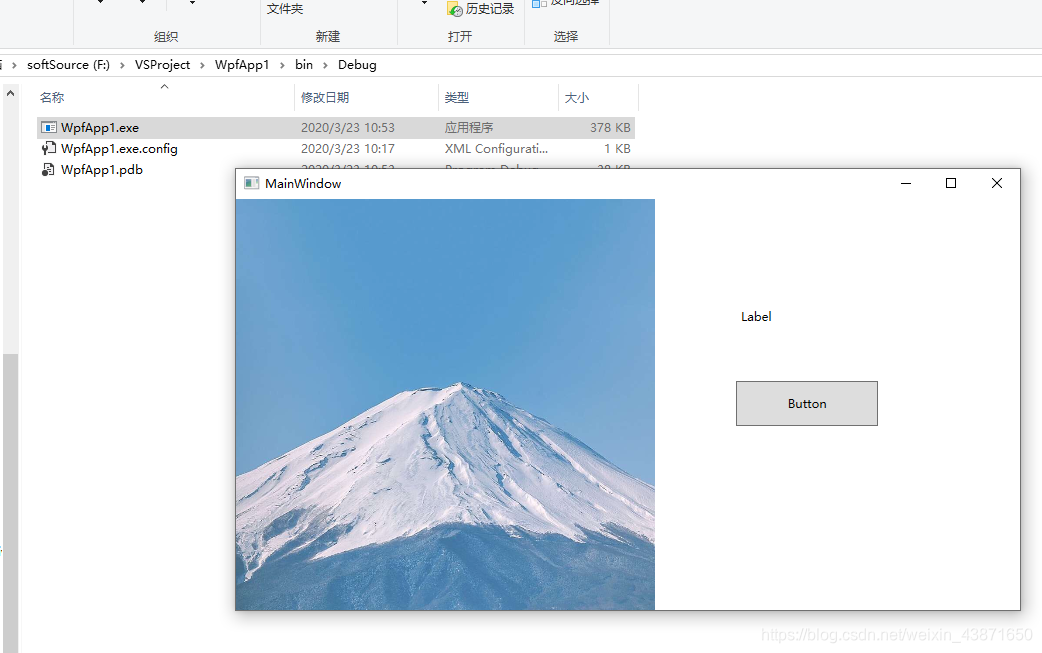
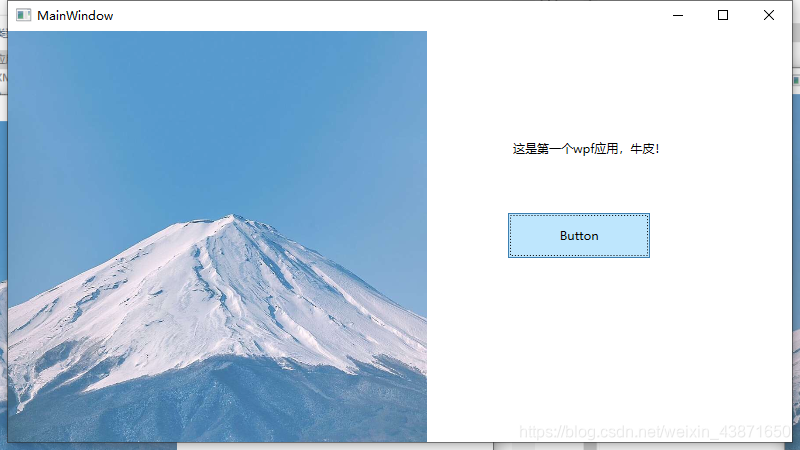





















 1万+
1万+











 被折叠的 条评论
为什么被折叠?
被折叠的 条评论
为什么被折叠?








